Comment faire votre propre modèle de calendrier
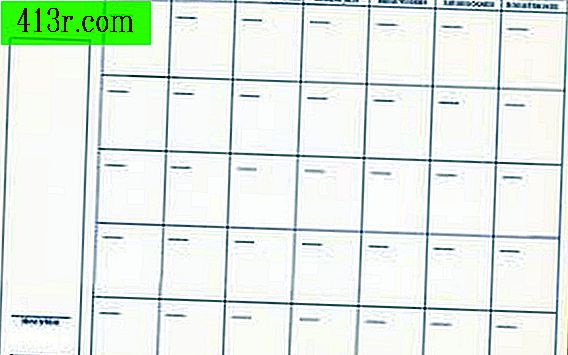
Étape 1
Ouvrez manuellement l'assistant de création de document Microsoft Word s'il ne s'ouvre pas automatiquement. Pour ce faire, cliquez sur "Nouveau" dans le menu "Fichier".
Étape 2
Cliquez sur l'onglet "Autres documents". Sélectionnez "Assistant Calendrier". Cochez la case "Modèle", située sous l'option "Créer nouveau" dans la partie inférieure droite de l'assistant. Cliquez sur "OK" pour lancer l'assistant de modèle de calendrier. Cliquez sur "Suivant"
Étape 3
Choisissez le style de modèle pour le calendrier dont vous avez besoin. Placez une vue à côté du style que vous avez sélectionné. Les options sont: des casiers et des bordures, des affiches et des couleurs éclatantes. Cliquez sur "Suivant"
Étape 4
Sélectionnez l'orientation du modèle (horizontale ou verticale). Placez une vue à côté de "Oui", au cas où vous souhaiteriez placer une image dessus. Cliquez sur "Suivant"
Étape 5
Sélectionnez le mois du "début" et "fin" du calendrier avec les flèches dans le menu déroulant. Changer l'année, si nécessaire. Cliquez sur "Suivant" puis sur "Terminer" pour ouvrir votre modèle de calendrier.
Étape 6
Modifiez ou ajoutez une image, si vous avez sélectionné cette option. Mettez en surbrillance le graphique présenté. Utilisez les options pour ajouter une image (ou un autre format graphique) que vous trouverez sous l’option "Image" du menu "Insérer".
Étape 7
Enregistrez une copie de votre modèle de calendrier. Cliquez sur "Enregistrer sous" dans le menu "Fichier". Nommez le modèle Cliquez sur "Enregistrer".







